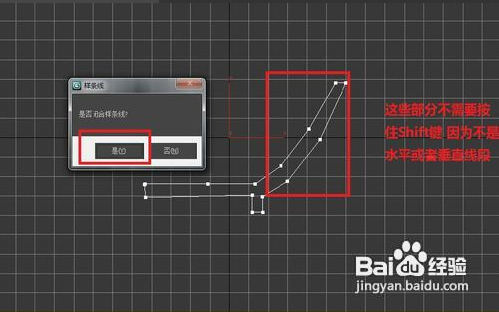【图文详解】CAD制图时添加表格的步骤(cad图中怎样添加表格)优质
CAD制图时怎么添加表格?除了标注之外。有些时候我们也需要在做好的CAD效果图之中。添加一些关于尺寸或者其他信息的表格。本期。云渲染农场就为您带来了制图时在CAD图纸里插入表格的方法。一起来看看吧!
CAD制图时怎么添加表格?
步骤一。启动CAD软件以后。在CAD软件的新建的界面。点击工具中的默认按钮。找到并点击CAD表格按钮。
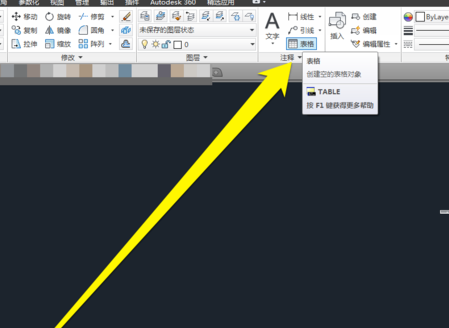
步骤二。进入表格的编辑页面。来开始在CAD制图时添加表格。我们可以先选择想要的表格样式。在本例中就直接使用了默认样式。
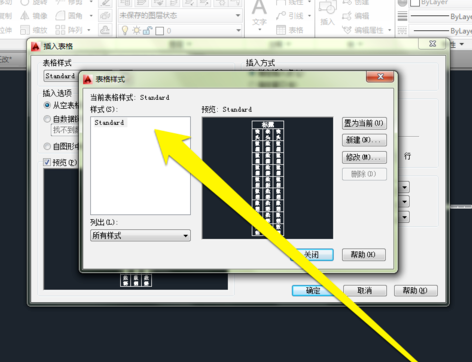
步骤三。选择好表格的样式以后。我们选择CAD图纸中插入表格的方式。我们可以选择指定插入点。或者框选指定窗口来添加表格。
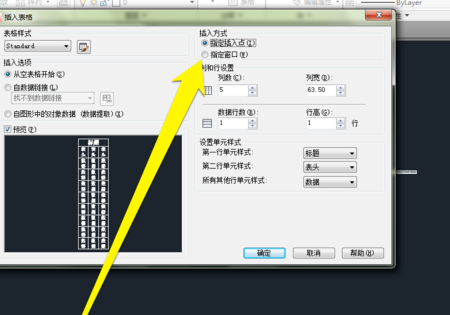
步骤四。最后来设置CAD制图表格的列宽高度。将表格参数设置完毕。点击确认按钮以后。就可以成功完成在CAD制图时添加表格啦!
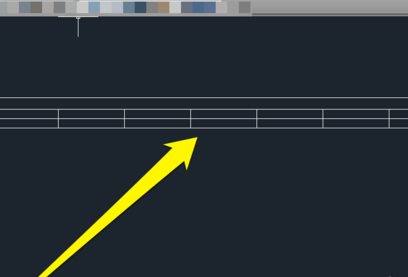
更多>>CAD制图时添加图纸中心线的方法与步骤
上面就是云渲染农场为您整理的在CAD制图时添加表格的步骤了。在使用CAD制图的过程之中。我们可以使用上述的方法。在图纸中插入表格来方便标注。更多CAD使用教程。欢迎关注云渲染农场哦!
更多精选教程文章推荐
以上是由资深渲染大师 小渲 整理编辑的,如果觉得对你有帮助,可以收藏或分享给身边的人
本文标题:【图文详解】CAD制图时添加表格的步骤(cad图中怎样添加表格)
本文地址:http://www.hszkedu.com/22126.html ,转载请注明来源:云渲染教程网
友情提示:本站内容均为网友发布,并不代表本站立场,如果本站的信息无意侵犯了您的版权,请联系我们及时处理,分享目的仅供大家学习与参考,不代表云渲染农场的立场!
本文地址:http://www.hszkedu.com/22126.html ,转载请注明来源:云渲染教程网
友情提示:本站内容均为网友发布,并不代表本站立场,如果本站的信息无意侵犯了您的版权,请联系我们及时处理,分享目的仅供大家学习与参考,不代表云渲染农场的立场!